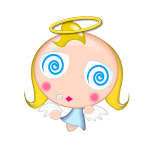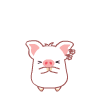Foto Konsep Mobil Masa Depan

Mobil Masa Depan Cadillac Thorium
Salah satu alasan Cadillac Thorium sangat lama tercipta, Thorium berarti sama saja dengan unsur ke-sembilan puluh. Mobil ini diyakinkan akan mengalahkan teknologi dari mobil-mobil lainnya, karena tenaga mesinnya bekerja layaknya kinerja nuklir.
Satu hal lainnya yang tidak lazim ialah velg yang berbeda dengan velg mobil pada umumnya. Velg tersebut diadopsi dari enam buah velg motor berikut karet bannya yang dirangkai menjadi satu roda, sehingga total keseluruhan velg dan ban berjumlah 24 buah.
Foto Konsep Mobil Masa Depan
Foto Konsep Mobil Masa Depan

Menurut sang desainer Cadillas Thorium, Loren Kulesus, ban tersebut dirancang agar dapat bertahan hingga lima tahun, tergantung pemakaian dan velg tersebut tidak dapat ditambah ataupun dikurangi. Karena masing-masing dari velg tersebut memiliki peran tersendiri dalam setiap putaran rodanya.
Sumber :: http://www.forumkami.com/forum/forum-mobil/